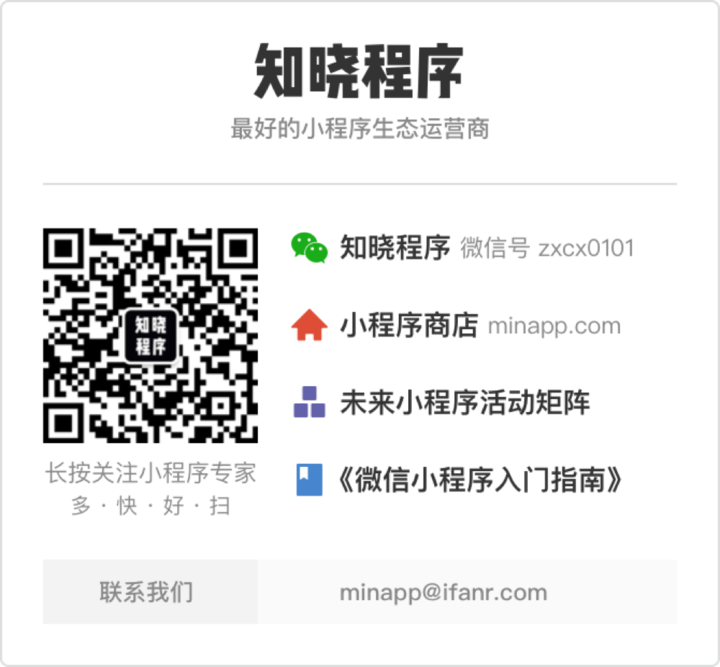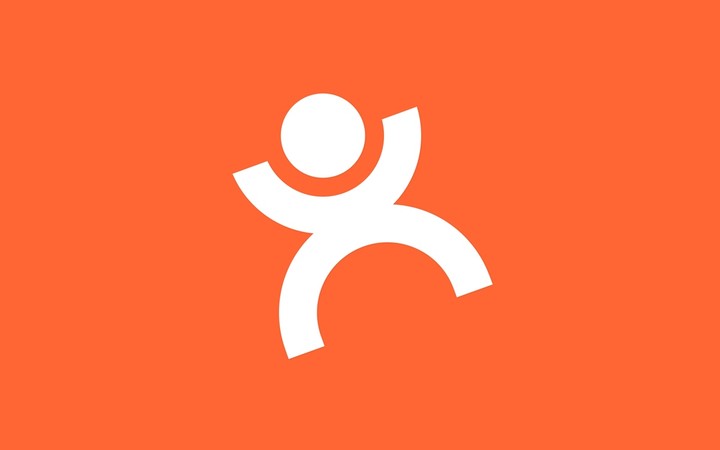
「大众点评点餐」小程序开发经验 05:解析开发工具
文 | 周中坚
作者介绍:周中坚,美团点评工程师,4年 Web 前端开发经验,主要负责过会员卡、外卖、预订、商家平台等业务的前端开发,现在是美团点评点餐团队的一员。
知晓程序(微信号 zxcx0101)已经为大家带来 4 篇来自大众点评的小程序开发文章,相信大家看了这些文章、再结合官方文档已经可以毫无压力地开发小程序了。
关注知晓程序(微信号 zxcx0101),回复「点评」,获取该系列所有文章。
但是为什么有这些坑,是不是可以绕过去,怎么排查问题,我们还想从源头——小程序的源码的角度来尝试分析,因此有了这篇源码解析。
代码结构
以 macOS 系统为例,首先进入应用程序文件夹,再右键微信开发者工具显示包内容,最后让我们进入 ./Contents/Resources/app.nw 目录。
接下来,我们就可以查看小程序的源码了。代码结构如图:
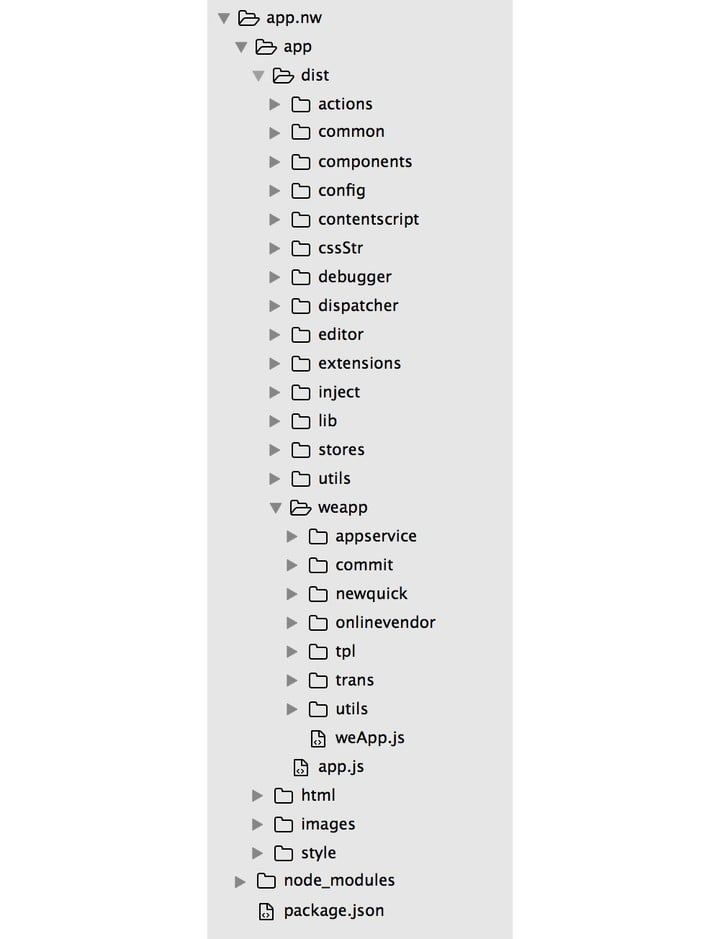
文件夹看起来很多,但命名还算清晰。现在,让我们从开发者工具入手,来看下都用到了哪些文件吧。
开发者工具
首页
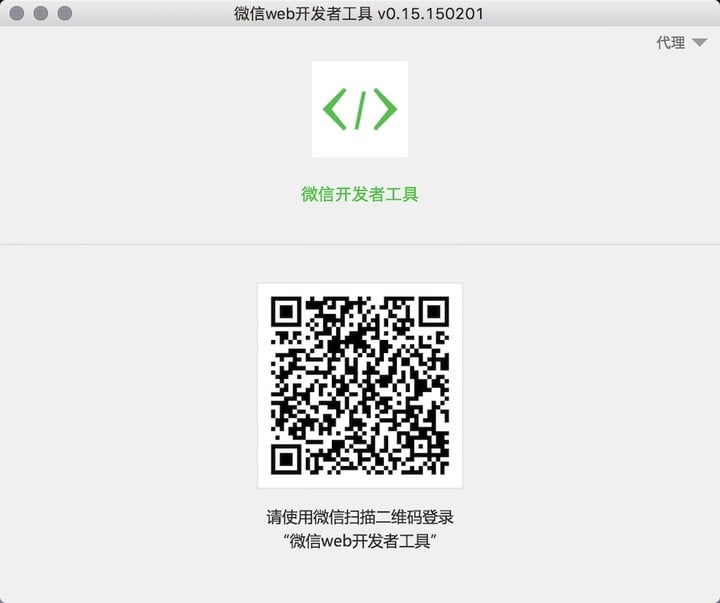
这个页面里的很多信息,可以和这个项目中的 package.json 对应起来,比如 name、icon、version 等。
代理
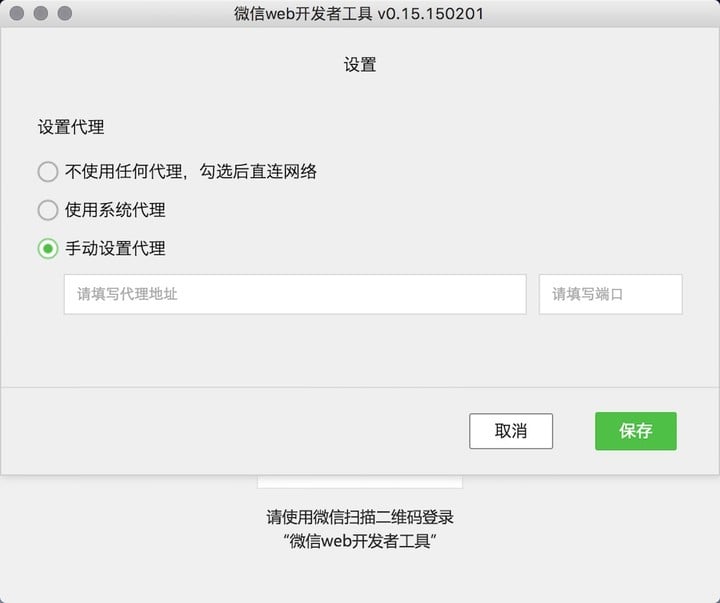
代理的设置在./app/dist/components/setting/setting.js,而用户设置的保存(包括后面要说的模拟器设备、网络等信息)是调用了 ./app/dist/stores/*.js 方法。
菜单
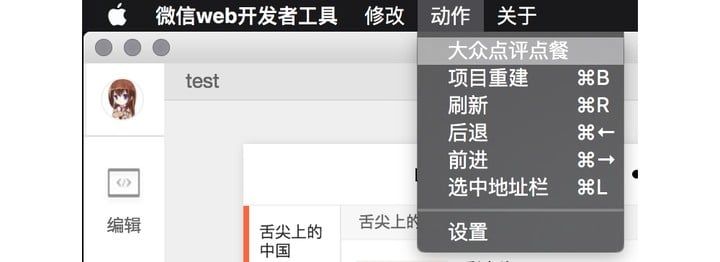
上图可以看到我对菜单做的一些定制。
菜单的设置在 ./app/dist/common/menu/menu.js,动作在 ./app/dist/common/actions/actions.js,大家可以自行到代码中查看文件的 require 进一步分析。
设备及网络
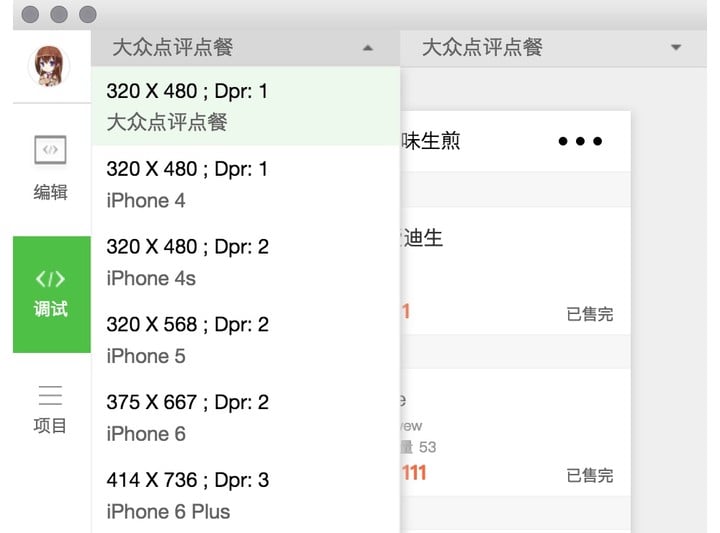
上图可以看到我自己添加了一个设备以及一个网络类型。
模拟器的设备配置在 ./app/dist/config/DeviceModules.js,网络配置在 ./app/dist/common/jssdk/osInfoSdk.js。
调试工具
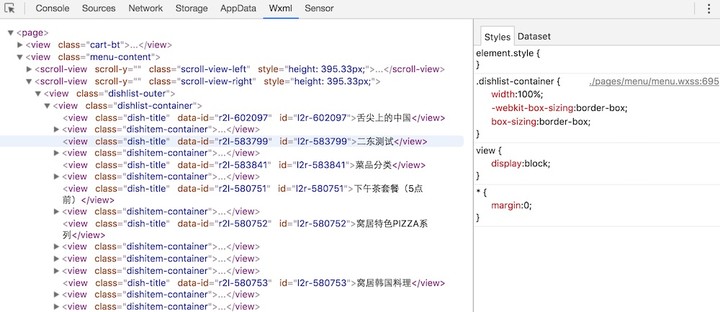
调试工具是这一节最核心的内容了。乍一看,微信的调试工具和 Chrome 的 DevTools 长的很像。查查源代码,果然就是借助它实现的。
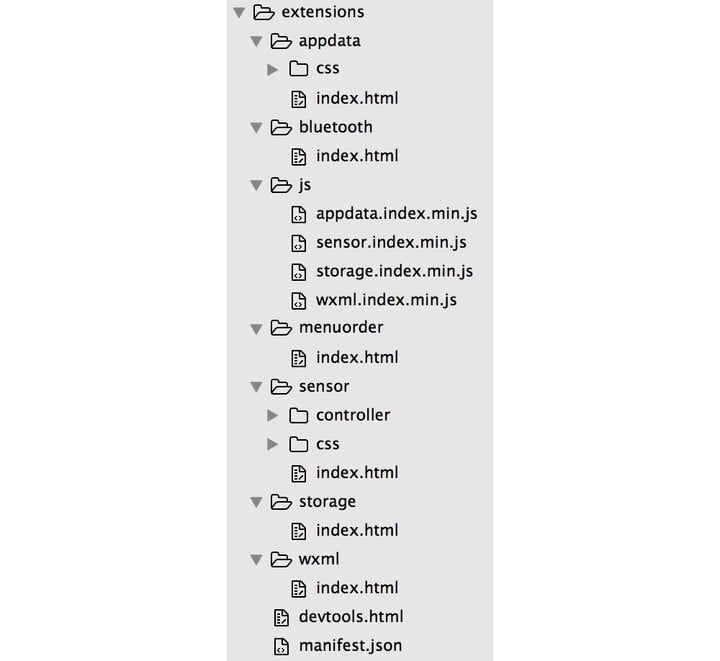
其中 Console、Sources、Network 就是直接使用的 DevTools,而 Storage、AppData、Wxml、Sensor,都是微信自己实现的。
参照这些调试工具,我们自己弄一个自己的调试工具就很简单了。
只要在 ./app/dist/extensions 目录下新建一个文件夹,用
html/css/js 完成这个工具的功能,再将 devtools.html 这个工具引入
chrome.devtools.panels.create()。
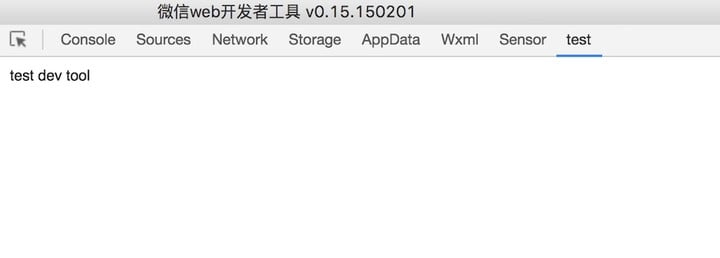
有趣的是,在 0.15.150201 这个测试版中已经发现了一个名为 Bluetooth 的开发工具。
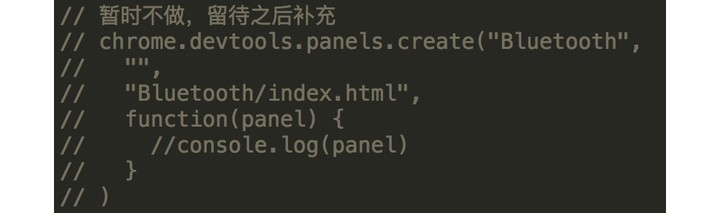
(知晓程序注:最新版微信,已支持小程序蓝牙接口。)
WeApp
上面一节主要讲的是小程序开发者工具的源码。我们借助分析源码可以搞清楚代理是怎么设置的,模拟器的设备和网络如何添加,怎样开发一个满足自己特定需求的 DevTool。
这一节主要介绍,我们写的微信小程序的代码是如何变成页面,在用户的终端运行的。
tpl文件夹下是页面模板。onlinevendor/wcc在编译时把 WXML 文件转为 JS 文件,onlinevendor/wcsc在编译时把 wxss 文件转化为 js,这也是编译包比代码库要大不少的重要原因。trans文件夹下有五个方法,其中transConfigToPf可以将配置转成pageFrame,trans/transWxmlToHtml将 WXML 转成 DOM 树,再进一步用 WebView 渲染,trans/transWxssToCss将 WXSS 转成 CSS,提供 View 层样式。onlinevendor/WAService.js提供了service 层几乎一切功能。
pageFrame
首先是看一下刚才提到的 pageFrame,对应的 transConfigToPf 主要用字符串替换的方式完成转换。
<!DOCTYPE html>
<html lang="zh-CN">
<head>
<link href="https://res.wx.qq.com/mpres/htmledition/images/favicon218877.ico" rel="Shortcut Icon">
<meta http-equiv="Content-Security-Policy" content="script-src 'self' *.qq.com 'unsafe-inline' 'unsafe-eval'">
<meta charset="UTF-8" />
<meta name="viewport" content="width=device-width, user-scalable=no, initial-scale=1.0, maximum-scale=1.0, minimum-scale=1.0" />
<script>
var __webviewId__;
</script>
<!-- percodes -->
<!--{{appconfig}}-->
<!--{{pageconfig}}-->
<!--{{WAWebview}}-->
<!--{{reportSDK}}-->
<!--{{webviewSDK}}-->
<!--{{exparser}}-->
<!--{{components_js}}-->
<!--{{virtual_dom}}-->
<!--{{components_css}}-->
<!--{{allWXML}}-->
<!--{{eruda}}-->
<!--{{style}}-->
<!--{{currentstyle}}-->
<!--{{generateFunc}}-->
</head>
<body>
<div></div>
</body>
</html>AppService 页面模板
开发者工具提供了封装过的 WXML pannel,我们并不能从中看到页面完整的 DOM 结构。但是,利用 $('*')选择器,我们可以看到页面的 AppService 模板。
我们可以分析它,了解小程序是如何使用 WXML、WXSS、JS 将页面生成出来的。
<!DOCTYPE html>
<html>
<head>
<meta http-equiv="Content-Type" content="text/html; charset=utf-8" />
<meta http-equiv="Content-Security-Policy" content="script-src 'self' 'unsafe-inline' 'unsafe-eval'">
<link href="https://res.wx.qq.com/mpres/htmledition/images/favicon218877.ico" rel="Shortcut Icon">
<script>
var __wxAppData = {}
var __wxRoute
var __wxRouteBegin
global = {}
</script>
<script></script><!-- 加载一堆script标签 -->
</head>
<body>
<p>
开发者工具使用 nwjs 来模拟小程序的实现,帮助大家来开发和调试微信小程序,所以这里是一个 webview,但真实
的手机端是运行在 jscore 中的,所以请不要使用任何 bom 对象。
</p>
<p>
我们建议你先完整阅读该开发文档,这将有助于更快地完成开发。如果发现我们的文档有任何错漏,
或者开发过程中有任何疑问或者你有更好的建议,欢迎通过下列邮箱联系我们
[email protected]
或者访问微信小程序开发者社区提交问题:
https://developers.weixin.qq.com
</p>
<script>
window._____sendMsgToNW({
sdkName: 'APP_SERVICE_COMPLETE'
})
</script>
</body>
</html>WAService.js
WAService.js 是小程序页面运行的核心方法,主要有几大功能:
- 内置的
report方法定义 - 微信小程序
API封装 WeixinJSBridge封装appServiceEngine模块
// 内置的 report 方法定义,用于内部 API 的调用日志 & 报错记录等。
var Reporter = {
surroundThirdByTryCatch,
slowReport,
speedReport,
reportKeyValue,
reportIDKey,
thirdErrorReport,
errorReport,
log,
submit,
registerErrorListener,
unRegisterErrorListener,
triggerErrorMessage
}
// 微信小程序 API 封装,所有文档中的 [API](https://mp.weixin.qq.com/debug/wxadoc/dev/api/) 都在这里封装了,以 showModal 为例简单分析一下
showModal: function() {
var e = arguments.length > 0 && void 0 !== arguments[0] ? arguments[0] : {}
, t = {
title: "",
content: "",
confirmText: "确定",
cancelText: "取消",
showCancel: !0,
confirmColor: "#3CC51F",
cancelColor: "#000000"
};// 默认值,此处比文档准确
if (t = (0,
f.extend)(t, e),
a("showModal", t, {// 调用 jsbridge,见下方代码
title: "",
content: "",
confirmText: "",
cancelText: "",
confirmColor: "",
cancelColor: ""
}))
return t.confirmText.length > 4 ? void B("showModal", e, "showModal:fail confirmText length should not large then 4") : t.cancelText.length > 4 ? void B("showModal", e, "showModal:fail cancelText length should not large then 4") : void (0, // 各种校验
u.invokeMethod)("showModal", t, {
beforeSuccess: function(e) {
e.confirm = Boolean(e.confirm)// 返回值处理
}
})
}
// 此处调用 WeixinJSBridge,此外还对每个 API 调用记 log,方便微信小程序的问题排查
function a() {
var e = Array.prototype.slice.call(arguments)
, t = e[1];
e[1] = function(e, n) {
var o = e.data
, r = e.options
, i = arguments.length > 2 && void 0 !== arguments[2] ? arguments[2] : {}
, a = r && r.timestamp || 0
, s = Date.now();
"function" == typeof t && t(o, n),
Reporter.speedReport({
key: "webview2AppService",
data: o || {},
timeMark: {
startTime: a,
endTime: s,
nativeTime: i.nativeTime || 0
}
})
}
,
WeixinJSBridge.subscribe.apply(WeixinJSBridge, e)
}
// WeixinJSBridge 封装,底层是调用 WeixinJSCore
e.WeixinJSBridge = {
invoke: d,
invokeCallbackHandler: p,
on: h,
publish: v,
subscribe: g,
subscribeHandler: y
}
// 内置的 jsbridge core
WeixinJSCore = {
invokeHandler,
publishHandler
}
// setData 方法定义,逻辑层通过 setData 方法改变 virtual dom,改变 dom tree,从而改变视图层
// appServiceEngine 模块,提供 App 和 Page 相关的接口总结
如果是为了源码分析而进行源码分析,我觉得大可不必。在小程序的场景下,源码分析的价值在于:
- 官方文档不一定和实际情况是对齐的,开发时碰到不一致的情况可以查阅源码,以此为准。
- 熟悉源码结构可以快速定位问题,提升开发效率,甚至给自己开发合适的 DevTool。
- 小程序可以认为是前端的一个子集,而且相对封闭,开发时会有各种约束,查阅源码可以有助于小程序的设计。
本文由知晓程序授权转载,关注微信号 zxcx0101,在微信后台回复「点评」,获取大众点评小程序开发系列文章。